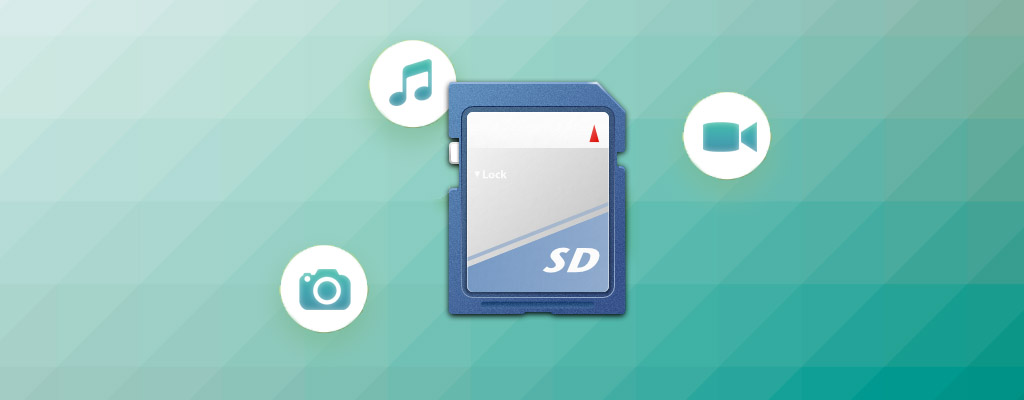 Karty SD są powszechnie używane do zwiększania przestrzeni magazynowej na urządzeniach mobilnych i aparatach cyfrowych. Mogą zawierać niezastąpione zdjęcia, które mają dla użytkownika ogromną wartość sentymentalną.
Karty SD są powszechnie używane do zwiększania przestrzeni magazynowej na urządzeniach mobilnych i aparatach cyfrowych. Mogą zawierać niezastąpione zdjęcia, które mają dla użytkownika ogromną wartość sentymentalną.
Niestety zdjęcia lub inne pliki na karcie SD mogą nagle zniknąć lub zostać przypadkowo usunięte. Może to skutkować dużym stresem i rozpaczą, jeśli na karcie znajdowały się ważne dane. W tym artykule omówimy najlepsze sposoby na odzyskanie usuniętych plików z karty pamięci SD.
Czy możliwe jest odzyskanie usuniętych plików z karty SD?
Krótko mówiąc, tak. Przy użyciu odpowiednich narzędzi i metod możliwe jest odzyskanie usuniętych plików z karty SD. Wynika to z faktu, że kiedy usuwasz plik z karty SD, nie zostaje on od razu trwale usunięty.
Zamiast tego, system plików oznacza przestrzeń wcześniej zajmowaną przez usunięte pliki jako “dostępną”. Oznacza to, że rzeczywiste dane twoich plików pozostają nienaruszone na karcie SD, dopóki nie zostaną nadpisane przez nowe dane.
Możliwość odzyskania plików zależy jednak od wielu czynników, w tym od tego, jak dawno temu pliki zostały usunięte oraz ile danych zostało już nadpisanych.
Oto kilka rzeczy, które możesz zrobić, aby zwiększyć szanse na pomyślne odzyskanie plików:
- ⚠ Unikaj zapisywania plików na karcie SD, aby nie nadpisać danych. Jeśli to możliwe, włącz tryb tylko do odczytu na karcie.
- ⏱ Przeprowadź odzyskiwanie danych tak szybko jak możesz.
- 🔍 Użyj wiarygodnego i sprawdzonego oprogramowania do odzyskiwania danych. Zbadaj najlepsze narzędzie dla swoich potrzeb związanych z odzyskiwaniem danych.
- 💾 Zapisz odzyskane pliki w innym miejscu niż to, z którego próbujesz odzyskać dane.
Jak odzyskać pliki z kart SD
Odzyskiwanie plików z karty SD może być łatwym procesem. W tej sekcji przedstawimy Ci proste i sprawdzone metody na odzyskanie plików z twojej karty.
Na Windows
Oprogramowanie do odzyskiwania danych oferuje skuteczną metodę na odzyskanie usuniętych plików z karty SD. Na przykład Odzyskiwanie danych z karty pamięci Disk Drill jest odpowiednim narzędziem do odzyskiwania usuniętych danych z karty SD. Może przywrócić twoje utracone pliki za pomocą kilku kliknięć.
Postępuj zgodnie z poniższymi krokami, aby odzyskać pliki na komputerach z systemem Windows za pomocą oprogramowania Disk Drill do odzyskiwania danych:
- Pobierz i zainstaluj program Disk Drill dla Windows na swoim komputerze. Jako że odzyskujesz dane z karty SD, możesz użyć głównego dysku twardego komputera do pobrania i instalacji.
- Podłącz kartę SD do komputera za pomocą wewnętrznego lub zewnętrznego czytnika kart.
- Uruchom Disk Drill i wybierz kartę SD z listy dysków w aplikacji. Kliknij przycisk Szukaj utraconych danych, aby rozpocząć skanowanie.
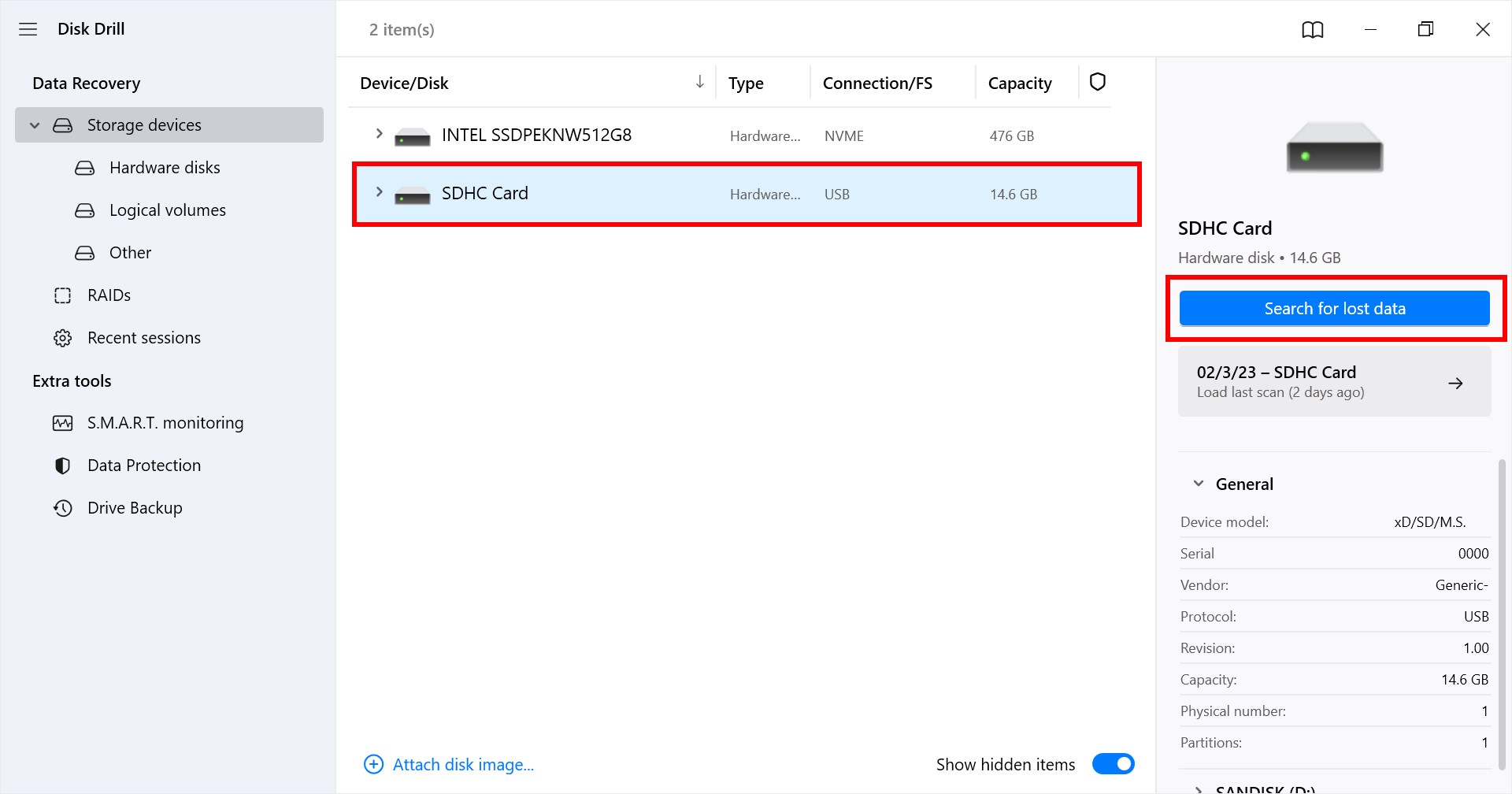
- Podgląd znalezionych plików, które są kategoryzowane jako Obrazy, Wideo, Audio, Dokumenty, Archiwa i Inne pliki, abyś mógł szybko znaleźć interesujący Cię typ pliku.
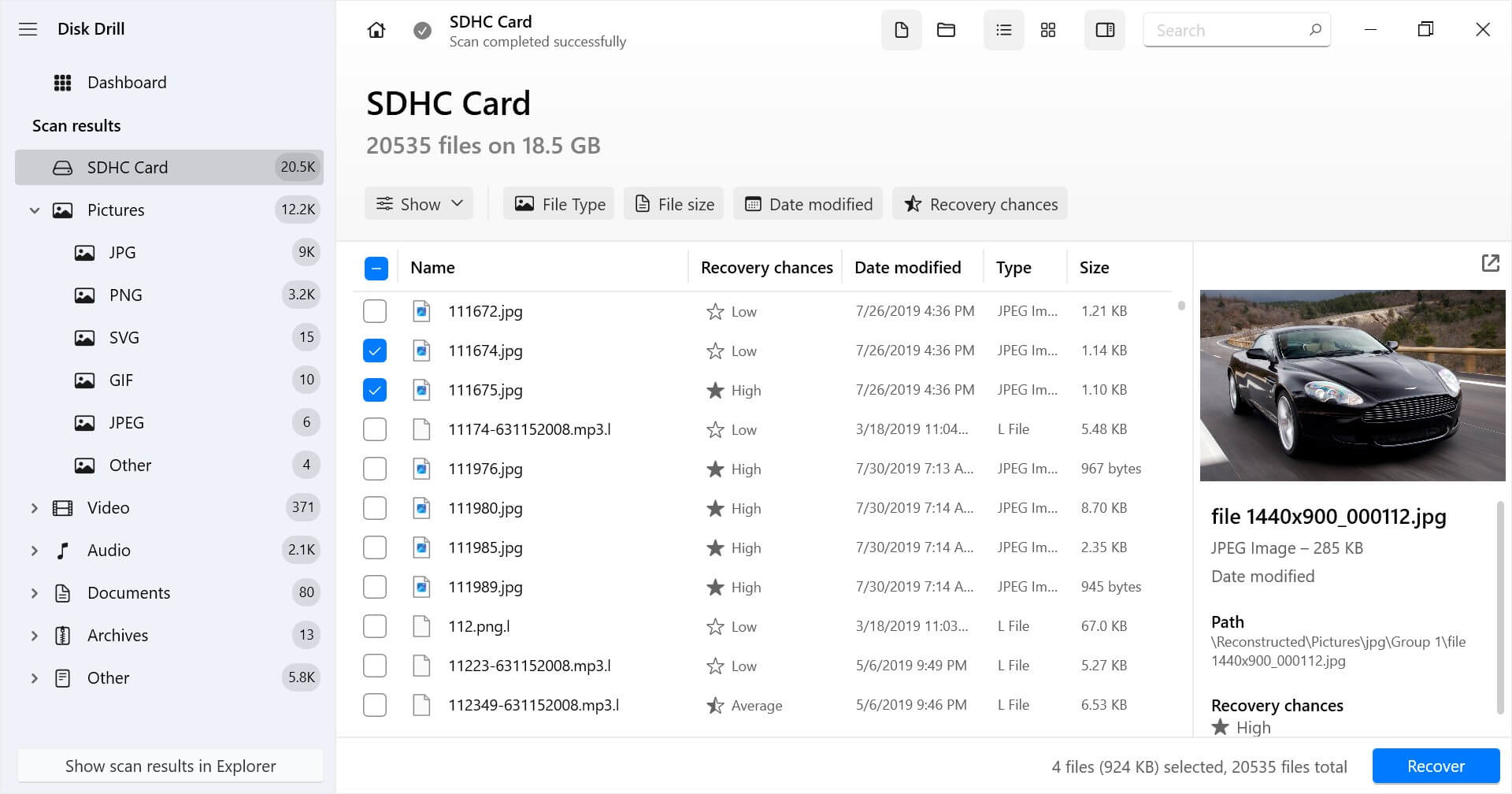
- Wybierz pliki, które chcesz odzyskać i wybierz bezpieczną lokalizację do przechowywania odzyskanych danych, która nie znajduje się na uszkodzonej karcie SD. Zapobiega to uszkodzeniu danych lub ich nadpisaniu podczas procesu odzyskiwania.
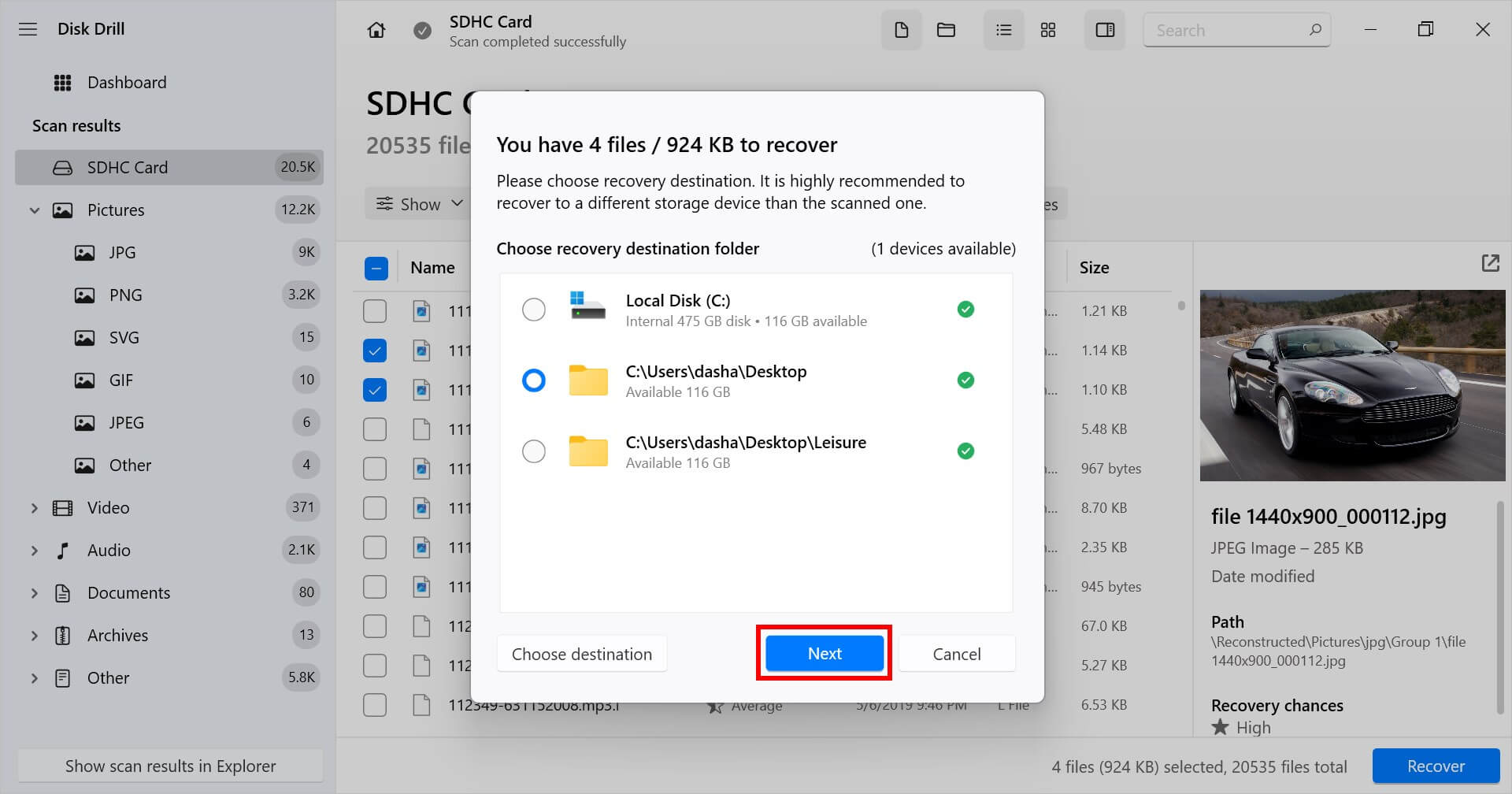
- Kliknij przycisk Dalej i pozwól oprogramowaniu odzyskać twoje pliki do wyznaczonej lokalizacji przechowywania.
Na komputerze Mac
Aby odzyskać usunięte pliki na Macu za pomocą oprogramowania do odzyskiwania danych Disk Drill, wykonaj następujące czynności:
- Pobierz i zainstaluj program Disk Drill dla Mac. Pobranie i instalacja mogą być bezpiecznie przeprowadzone na głównym dysku Maca, ponieważ odzyskujesz dane z zewnętrznego nośnika danych.
- Podłącz kartę SD, na której utracono dane, do twojego Maca za pomocą czytnika kart lub poprzez podłączenie kamery lub urządzenia zawierającego kartę.
- Uruchom Disk Drill i wybierz opcję Odzyskiwanie danych z panelu po lewej stronie. Wybierz kartę SD, z której będziesz odzyskiwał dane, z listy dostępnych urządzeń.

- Kliknij przycisk Szukaj utraconych danych, aby rozpocząć procedurę skanowania. Domyślnie narzędzie wykorzysta wszystkie swoje algorytmy w optymalnej kolejności, co da najbardziej kompleksowe wyniki odzyskiwania.
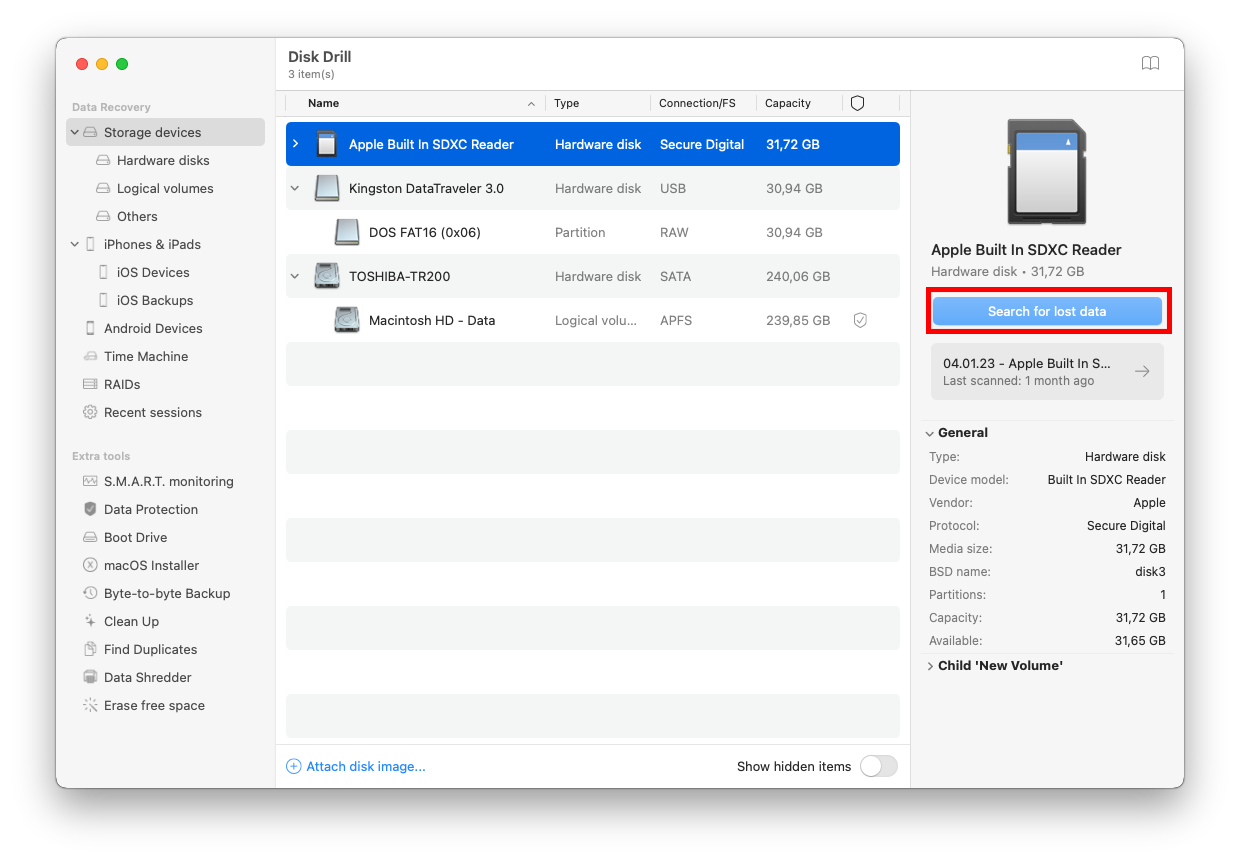
- Podgląd plików znalezionych przez Disk Drill, przeszukując Wyniki skanowania, które są posegregowane według typu pliku.
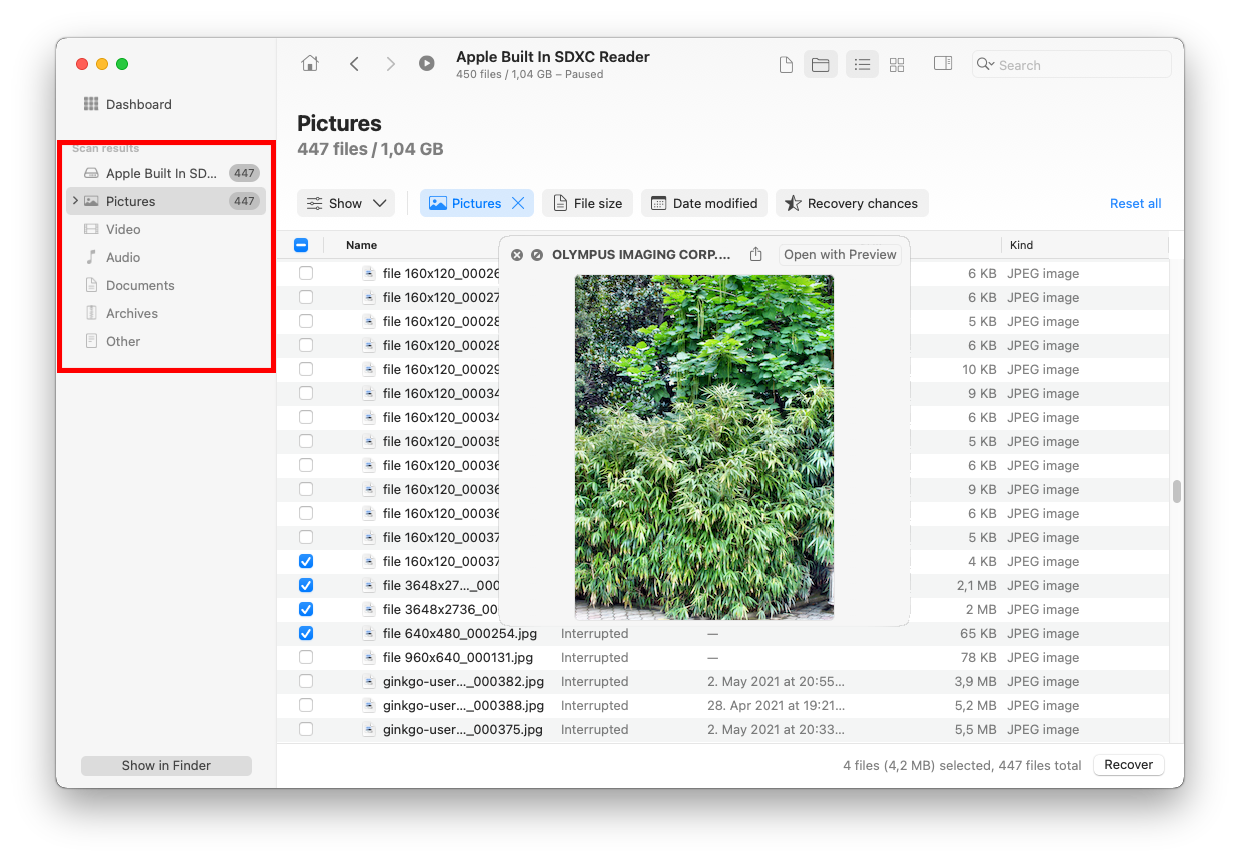
- Wybierz pliki, które chcesz odzyskać, i kliknij przycisk Odzyskaj.
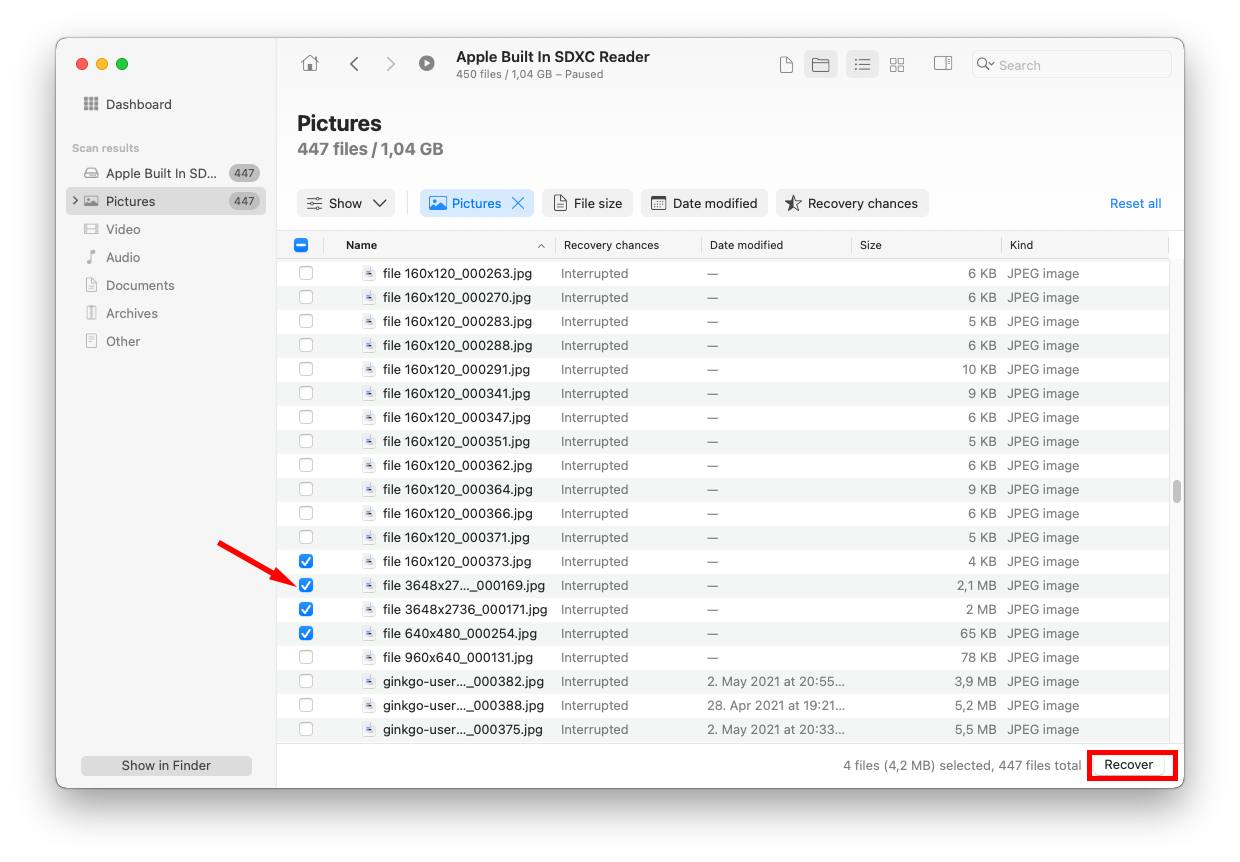
- Wskaż nową lokalizację do zapisania plików. Unikaj używania oryginalnej karty SD, aby nie nadpisać danych, które chcesz przywrócić podczas procesu odzyskiwania. Kliknij przycisk Dalej, aby zakończyć procedurę odzyskiwania i przywrócić wybrane pliki do nowej lokalizacji przechowywania.
Pozwól aplikacji na zakończenie procedur skanowania. Jeśli potrzeba, możesz wstrzymać skanowanie i wznowić je później. Po przeprowadzeniu odzyskiwania za pomocą Disk Drill, powinieneś odzyskać swoje cenne pliki tam, gdzie je chcesz.
Na telefonach z Androidem
Aplikacje takie jak DiskDigger mogą przyjść z pomocą, jeśli potrzebujesz narzędzia do odzyskiwania danych, które możesz uruchomić bezpośrednio na swoim telefonie z Androidem. Jednakże zalecamy, aby polegać na tym rozwiązaniu tylko wtedy, gdy z jakiegoś powodu nie możesz podłączyć karty do komputera. W końcu oprogramowanie zbudowane dla Androida oferuje bardziej ograniczone możliwości odzyskiwania danych w porównaniu z aplikacjami do odzyskiwania danych na komputery.DiskDigger jest szczególnie ograniczony do skanowania i odzyskiwania utraconych obrazów i filmów. Niemniej jednak aplikacja jest dobrą opcją do posiadania w pilnych sytuacjach.
Aby odzyskać usunięte pliki z karty SD przy pomocy DiskDigger, wystarczy wykonać poniższe kroki:
- Zainstaluj DiskDigger ze sklepu Google Play.
- Uruchom aplikację. Następnie wybierz kartę SD do pełnego skanowania.
- W następnym menu wybierz formaty plików, które chcesz, aby DiskDigger przeskanował i znalazł.

- Następnie naciśnij OK, aby rozpocząć skanowanie karty SD.
- Po zakończeniu skanowania powinieneś zobaczyć wszystkie przeskanowane pliki. Wybierz te, które chcesz odzyskać i naciśnij przycisk “Odzyskaj”.
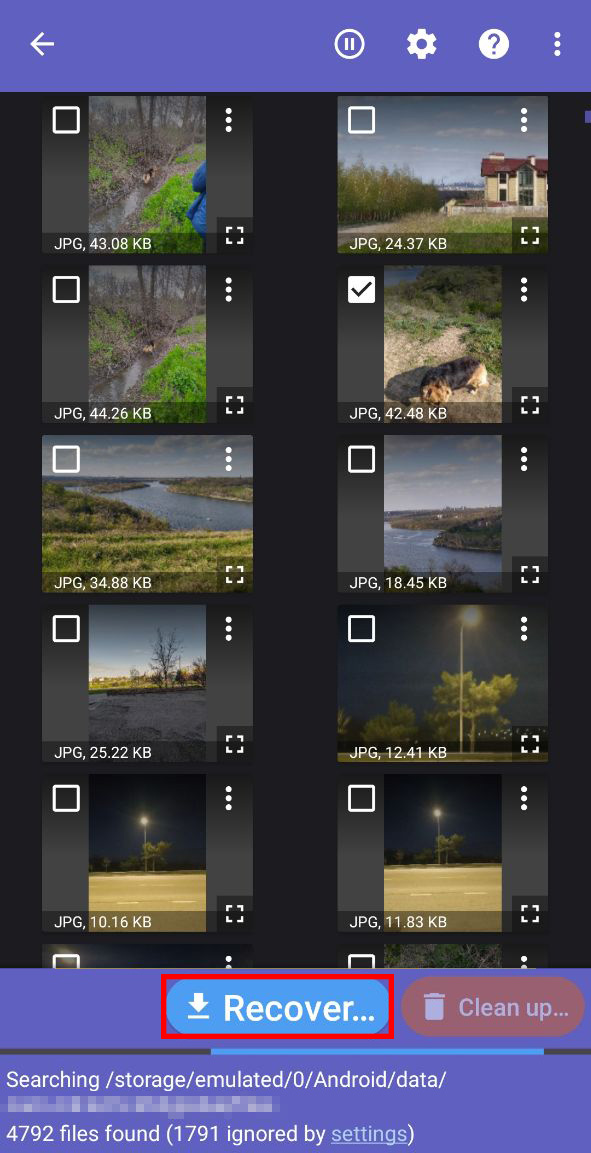
- Możesz wybrać zapisanie odzyskanych plików w usłudze chmurowej, w innym miejscu na telefonie lub przesłać pliki na serwer FTP. Naciśnij wybraną opcję, aby zapisać pliki.

Pamiętaj, że oprogramowanie do odzyskiwania danych na komputerze jest nadal potężniejsze niż to, szczególnie dla urządzeń bez roota. Dla lepszych wyników narzędzie zaleca użycie wersji Pro w połączeniu z rootowaniem twojego urządzenia.
Jak odnaleźć utracone pliki na karcie SD
Może się zdarzyć, że pliki lub foldery, których szukasz, nadal są tam i po prostu ich nie zauważyłeś z jakiegoś powodu. Oto kilka powszechnych metod, które mogą pomóc odzyskać pliki na twojej karcie pamięci:
Korzystanie z funkcji wyszukiwania
Każde urządzenie cyfrowe, w tym komputer, smartfon, aparat cyfrowy i tablet, ma możliwość wyszukiwania danych w swojej pamięci. Poświęć czas na dokładne przejrzenie plików znajdujących się na twoim urządzeniu. Możliwe, że wcześniej przeoczyłeś plik lub szukałeś go pod inną nazwą. Jeśli masz szczęście, podróż kończy się tutaj odkryciem zaginionych danych.
Możesz również skorzystać z zaawansowanych ustawień odpowiedniej funkcji wyszukiwania, gdzie możesz spróbować filtrować wyniki wyszukiwania, między innymi, według formatów plików.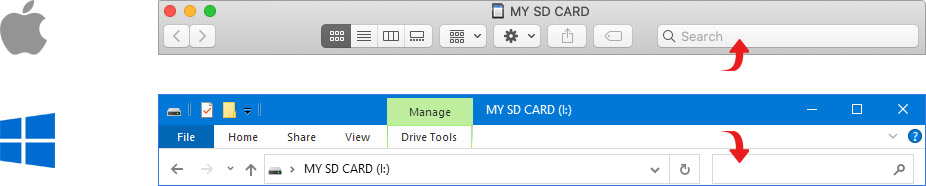
Włącz Wyświetlanie Plików Ukrytych
Czasami, gdy podłączysz kartę SD do komputera, system operacyjny może nie widzieć plików. Może je ukryć wirus, a wszystko, co musisz zrobić, to sprawić, by stały się ponownie widoczne. Szczegóły zależą od twojego komputera i systemu operacyjnego.
Mam nadzieję, że jedna z tych technik zadziałała i masz znów dostęp do swoich plików. Jeśli nie, przejdź do kolejnego kroku, aby odzyskać usunięte dane z karty SD.W systemie Windows:
- Otwórz Eksplorator plików
- Przejdź do swojego folderu. Następnie wybierz Plik w głównym menu.
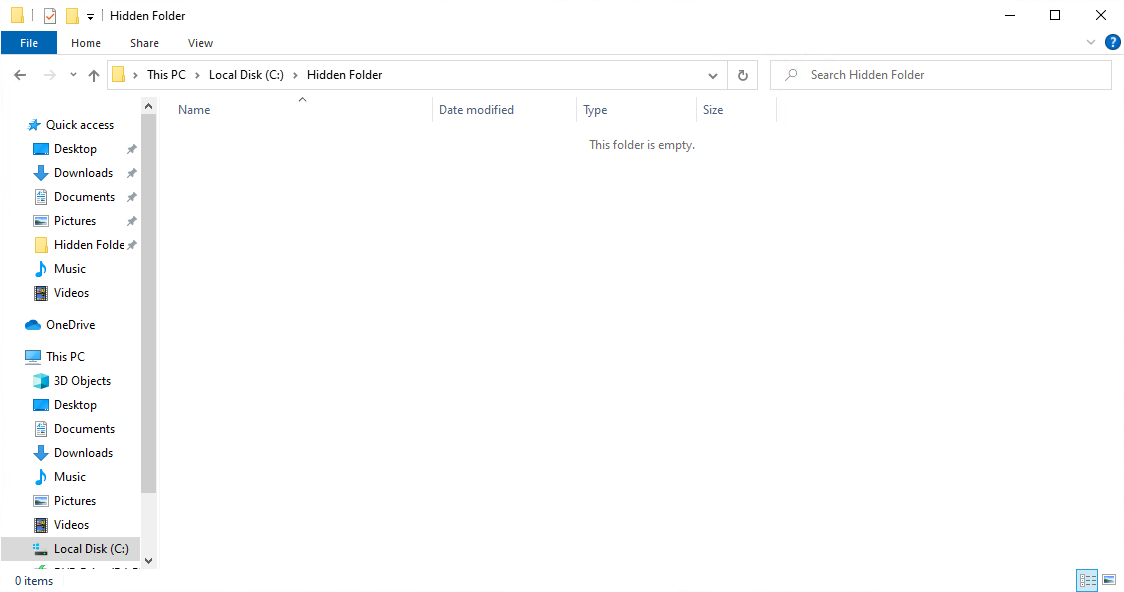
- Wybierz Zmień opcje folderów i wyszukiwania.
- Wybierz zakładkę Widok w oknie Opcje folderów
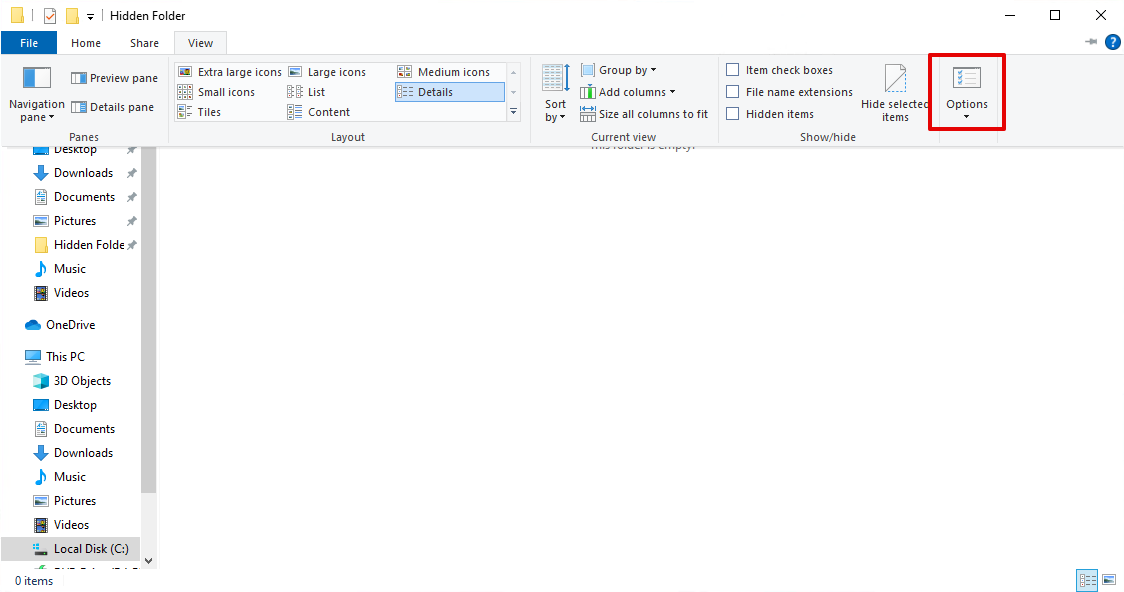
- Zaznacz opcję Pokaż ukryte pliki, foldery i dyski.
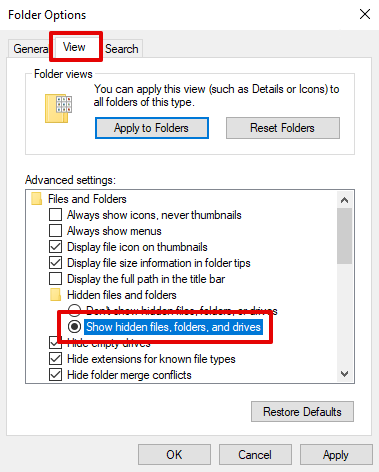
W systemie Mac OS:
- Przejdź do Finder i przejdź do swojego folderu.
- Naciśnij Command + Shift + . (klawisz kropki), aby wyświetlić ukryte pliki w folderze.
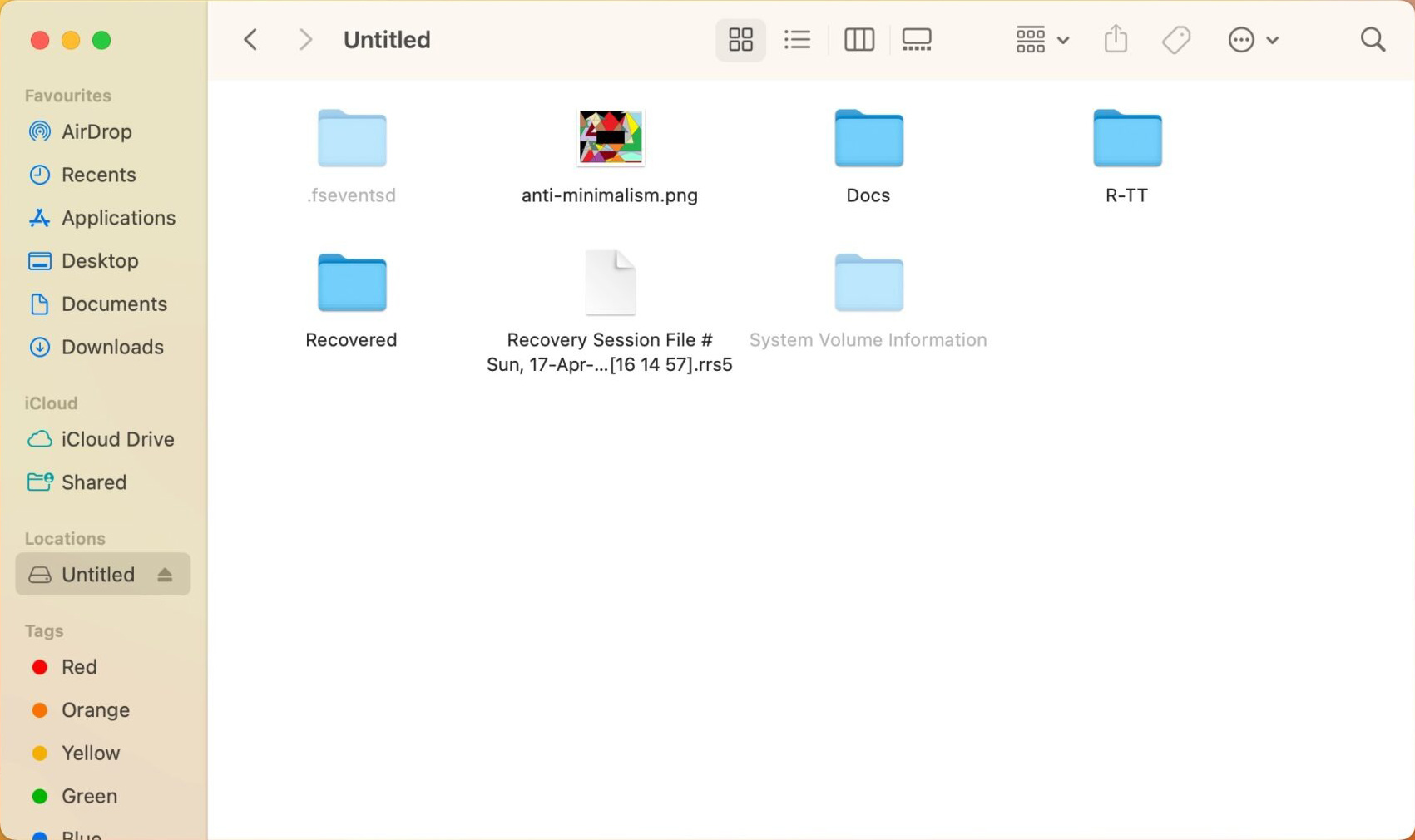
Odkrywanie plików za pomocą narzędzi wiersza poleceń
Niektóre usunięte pliki mogą zostać ukryte przez przypadek. Na szczęście można uruchomić komendy, które zmienią atrybuty plików w systemie Windows lub Mac OS.
Odkrywanie plików przy użyciu Wiersza polecenia (Windows)
- Podłącz swoją kartę SD do komputera.
- Uruchom Wiersz polecenia jako Administrator, szukając go z menu Start.
- W wierszu poleceń przejdź do karty SD, wpisując literę napędu karty SD i naciskając Enter.
- Wpisz
attrib -h -r -s /s /d *.*i naciśnij Enter. Ta komenda powinna usunąć ukryte, tylko do odczytu i systemowe atrybuty dla wszystkich plików i folderów na twojej karcie SD.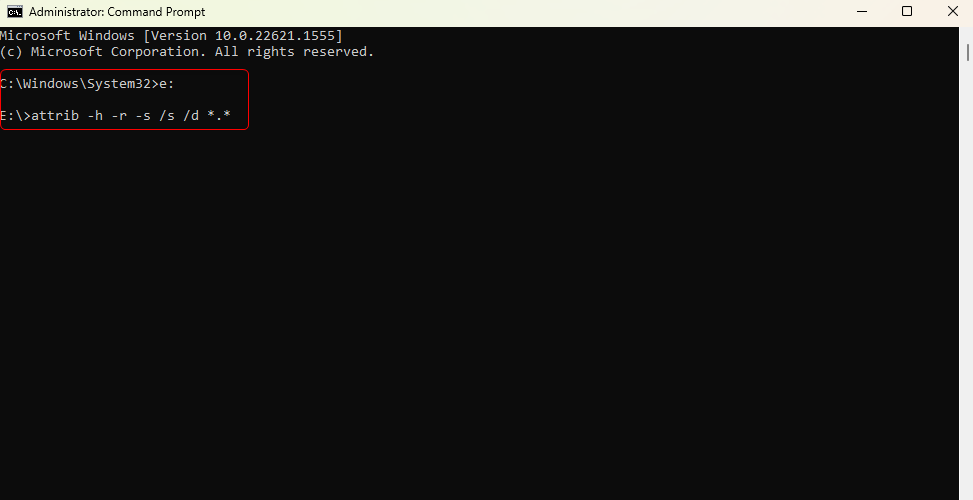
Odsłoń pliki za pomocą Terminala (Mac OS)
- Podłącz kartę SD do komputera i przejdź do Aplikacje > Narzędzia > Terminal lub naciśnij Command+Space, wpisz Terminal i naciśnij Enter.
- Przejdź do swojej karty SD, wpisując komendę i naciskając Enter:
defaults write com.apple.Finder AppleShowAllFiles true
Ta czynność odsłoni wszystkie pliki na twoim Macu.
- Wpisz
killall Finder, a następnie naciśnij Enter. To zrestartuje Finder i sprawi, że zmiany staną się widoczne.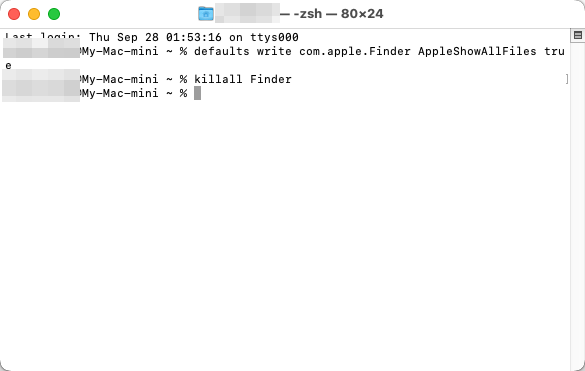
Zauważ, że skuteczność tej metody może zależeć od twoich uprawnień użytkownika. Czasami możesz zobaczyć komunikat mówiący „permission denied”, który nie pozwoli ci na pomyślne odsłonięcie plików z karty SD.
Podsumowanie
Wiedza o tym, jak odzyskać usunięte pliki z karty SD, może nie tylko zaoszczędzić ci czasu, ale także zmniejszyć ryzyko utraty ważnych danych z twojego urządzenia pamięciowego. Dzięki naszym prostym i łatwym krokom, masz do dyspozycji wiele sposobów na bezpieczne samodzielne odzyskanie danych. Co więcej, proces odzyskiwania działa podobnie również na innych przenośnych nośnikach danych.
Pamiętaj tylko, że kluczem do skutecznego odzyskiwania danych jest jak najszybsze odzyskanie swoich plików i unikanie zapisywania nowych danych na karcie SD, aby nie nadpisać plików.
FAQ:
- Nieprawidłowe wkładanie lub wyjmowanie karty może skutkować uszkodzeniem. Karty nie są przeznaczone do brutalnego obchodzenia się i nigdy nie należy wkładać karty do gniazda na siłę.
- Uszkodzenie systemu plików może zniszczyć kartę do tego stopnia, że pliki mogą być nieodzyskiwalne.
- Z czasem mogą się nagromadzić złe sektory, utrudniając dostęp do danych na karcie.
- Błędne formatowanie lub przerwanie procesu formatowania może uszkodzić kartę.
- Zawsze istnieje możliwość, że otrzymałeś wadliwą kartę z powodu problemów produkcyjnych.
- Malware może powodować różnego rodzaju uszkodzenia urządzeń pamięciowych, a karty SD nie są wyjątkiem.
- Podłącz kartę SD do komputera, na którym zainstalowano Disk Drill.
- Rozważ stworzenie kopii zapasowej karty na poziomie bajtów za pomocą oprogramowania, aby zapobiec dalszemu uszkodzeniu karty podczas odzyskiwania danych.
- Uruchom aplikację i wybierz kartę SD z listy dysków.
- Skanuj kartę w poszukiwaniu plików, które mogą być odzyskane za pomocą Disk Drill.
- Podglądaj pliki możliwe do odzyskania i wybierz te, które chcesz przywrócić.
- Przeprowadź odzyskiwanie, zapisując dane w nowej lokalizacji, aby uniknąć uszkodzenia pliku.




